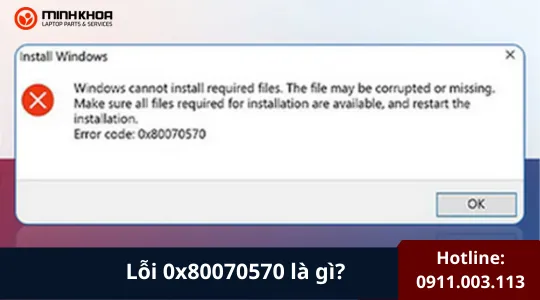Giải đáp thắc mắc: Pin trong Macbook có thay thế được không?
Trong các dòng MacBook cũ hơn, pin thường là linh kiện đầu tiên bị hỏng do quá trình sử dụng lâu dài và số chu kỳ sạc đạt giới hạn. Pin trong Macbook có thay thế được không sẽ là vấn đề mà không ít người dùng muốn biết khi pin trong Macbook của họ gặp vấn đề. Nếu không có kinh nghiệm, tốt nhất bạn nên mang máy đến các trung tâm sửa chữa uy tín để đảm bảo an toàn và hiệu suất pin mới được tối ưu nhất. Hoặc đừng bỏ qua các hướng dẫn sau đây của chúng tôi.

1. Một số lưu ý trước khi thay pin cho Macbook
Pin Macbook là một bộ phận quan trọng trong máy nên nếu nó xảy ra vấn đề, bạn nên nắm rõ một số lưu ý trước khi thay thế. Cụ thể như sau:
1.1. Lưu ý về chính sách bảo hành
Nếu MacBook của bạn đã cũ và pin không còn sạc được do hao mòn tự nhiên, rất có thể pin sẽ không được bảo hành vì thời gian bảo hành đã hết hạn và Apple không bảo hành các trường hợp hao mòn thông thường.
Nếu MacBook của bạn chỉ mới vài năm tuổi nhưng gặp lỗi pin không thể sạc hoặc không nhận sạc, Apple có thể thay pin miễn phí nếu thiết bị còn trong diện bảo hành. Đặc biệt, tại châu Âu (EU), thời gian bảo hành có thể kéo dài đến 6 năm, vì vậy bạn nên kiểm tra tình trạng bảo hành trước khi quyết định thay pin.

Không chỉ vậy, nếu như bạn đã từng thay pin cho con Mac của mình thì có thể kiểm tra xem thời gian đã thay thế được bao lâu. Thường thì pin Macbook sẽ được bảo hành từ 3 đến 12 tháng, tùy vào loại pin, kể từ ngày thay thế.
GỌI HOTLINE: 0911.003.113 – XEM THÊM SẢN PHẨM PIN MACBOOK tại đây
Gọi ngay hotline để nhận được tư vấn nhanh nhất
1.2. Lưu ý về mức độ an toàn khi thay pin Macbook
Thông thường, pin Macbook là dòng pin lithium-ion. Nó có nguy cơ cháy nổ cao, vì vậy hãy thận trọng khi tháo lắp. Để đảm bảo an toàn:
- Xả cạn pin hoàn toàn trước khi tháo để tránh rủi ro phát nổ hoặc đoản mạch.
- Không vứt bỏ pin cũ vào thùng rác thông thường. Hãy mang pin đến các trung tâm tái chế công nghệ hoặc điểm thu gom chất thải nguy hại để xử lý an toàn.

2. Pin trong Macbook có thay thế được không?
Một người có kinh nghiệm sẽ dễ dàng hơn trong việc thay thế bất kỳ linh kiện nào trong Macbook. Tuy nhiên, điều này sẽ gây ảnh hưởng nghiêm trọng đến chiếc máy của bạn nếu như bạn là một người tay ngang, không có hiểu biết hay kinh nghiệm về vấn đề này.
Để hiểu rõ hơn về pin Macbook, bạn có thể tham khảo thêm các bài viết:
- Linh kiện Minh Khoa – Địa chỉ thay pin macbook pro retina 2012 uy tín tại Đà Nẵng
- Pin Macbook Pro 2019 (Dấu hiệu & Nguyên nhân hư hỏng, Giá thành, Địa chỉ thay thế)
- Tất tần tật về thay cell pin Macbook cũ (Từ A đến Z)
- Linh kiện Minh Khoa chuyên cung cấp pin Macbook Air (Sỉ & Lẻ) toàn quốc
- Khi nào cần thay pin macbook pro 2017?
- Linh kiện Minh Khoa – Địa chỉ chuyên phân phối pin Macbook Pro 2015 uy tín, giá tốt
Vậy, pin được tích hợp trong Macbook có thay thế được không? Câu trả lời là CÓ, nhưng mức độ dễ dàng phụ thuộc vào từng dòng máy.

Có thể nói, mức độ khó khăn khi thay pin phụ thuộc vào kiểu MacBook bạn đang sử dụng. Các dòng MacBook đời cũ thường có pin rời, dễ dàng thay thế, trong khi các dòng mới có pin dán chặt, cần dụng cụ và kỹ thuật đặc biệt để tháo ra.
Nhìn chung, người dùng có thể tự thay pin trên các dòng MacBook sau:
- MacBook Pro 13″ (Tất cả các kiểu máy)
- MacBook Pro 13″ Retina (Tất cả các kiểu máy)
- MacBook Pro 13″ với phím chức năng (Tất cả các kiểu máy)
- MacBook Pro 15″ (Tất cả các kiểu máy)
- MacBook Pro 15″ Retina (Tất cả các kiểu máy)
- MacBook Pro 17″ (Tất cả các kiểu máy)
- MacBook Air 11″ (Tất cả các kiểu máy)
- MacBook Air 13″ (Tất cả các kiểu máy)
- MacBook Unibody (Tất cả các kiểu máy)

Các dòng MacBook không thể thay pin dễ dàng:
- MacBook Pro 13″ Touch Bar (Tất cả các kiểu máy)
- MacBook Pro 15″ Touch Bar (Tất cả các kiểu máy)
- MacBook Retina (Tất cả các kiểu máy)
3. Cách sử dụng sau khi thay pin Macbook mới
Pin mới nếu như không sử dụng đúng cách sẽ khiến cho pin nhanh bị chai và xuống cấp. Vậy nên sau khi thay pin Macbook mới, bạn cần thực hiện các thao tác sau để tăng tuổi thọ pin, kéo dài thời gian sử dụng cũng như độ bền.
GỌI HOTLINE: 0911.003.113 – XEM THÊM SẢN PHẨM LINH KIỆN MACBOOK tại đây
Gọi ngay hotline để nhận được tư vấn nhanh nhất
Bước 1: Đầu tiên, các bạn cần xả pin hoàn toàn cho đến khi MacBook tự tắt.
Bước 2: Sau đó sạc đầy pin lên 100%.
Bước 3: Tiếp tục sử dụng cho đến khi pin cạn một lần nữa.
Bước 4: Cuối cùng hãy sạc lại và sử dụng bình thường.

4. Giải đáp thắc mắc của người dùng
Hỏi: Thời điểm thay pin MacBook phù hợp là khi nào?
Trả lời: Bạn nên thay pin MacBook khi gặp các dấu hiệu sau:
Pin tụt nhanh bất thường, không còn giữ được năng lượng lâu như trước.
Pin bị phồng, làm cong vênh vỏ máy hoặc trackpad.
MacBook phải cắm sạc liên tục, rút sạc là tắt nguồn ngay.
Hệ thống báo lỗi pin, hiển thị thông báo “Service Battery”.
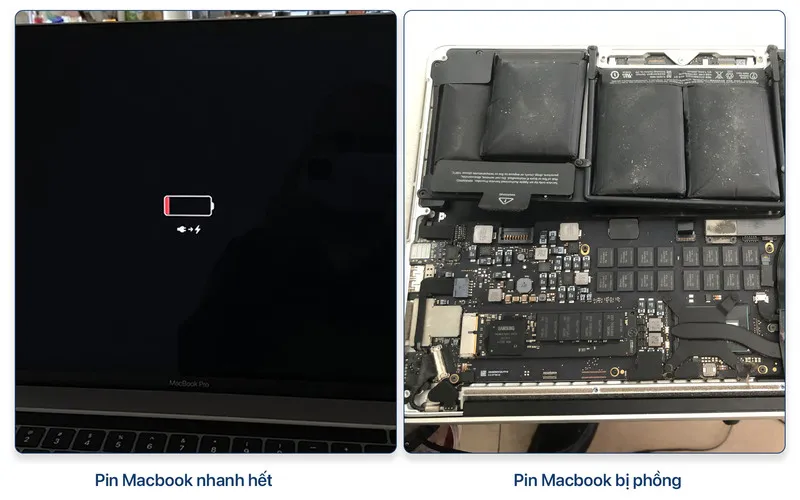
Hỏi: Sau khi thay pin MacBook thường xuất hiện những hiện tượng gì?
Trả lời: Trong 3 – 7 ngày đầu sau khi thay pin, bạn có thể gặp một số hiện tượng như:
Pin tụt nhanh hơn bình thường – do viên pin mới cần thời gian để tối ưu với hệ thống.
MacBook hơi nóng hơn trước – quá trình hiệu chỉnh pin có thể gây tăng nhiệt nhẹ.
Đừng lo lắng! Sau vài ngày sử dụng, pin sẽ hoạt động ổn định trở lại.

Nếu bạn đang gặp vấn đề với pin MacBook, đang thắc mắc pin trong Macbook có thay thế được không. Vậy thì bạn có thể chọn tự thay tại nhà (nếu có đủ kỹ năng và thiết bị) hoặc mang đến trung tâm sửa chữa uy tín để đảm bảo an toàn, tránh hư hỏng linh kiện khác. Linh kiện Minh Khoa sẽ là địa chỉ mà quý khách không thể bỏ qua nếu muốn thay pin Macbook chất lượng, giá rẻ. Liên hệ ngay với chúng tôi nhé!

Nếu bạn muốn MUA/ THAY LINH KIỆN GIÁ SỈ hoặc LẺ hãy liên hệ chúng tôi. Đội ngũ nhân viên của LINH KIỆN MINH KHOA luôn sẵn sàng hỗ trợ quý khách 24/7.
LINH KIỆN MINH KHOA ĐANG Ở ĐÀ NẴNG
- Điện thoại/Zalo Chat: 0911.003.113
- Facebook: www.facebook.com/linhkienminhkhoavn/
- Địa chỉ: 155 Hàm Nghi, Thanh Khê, Đà Nẵng